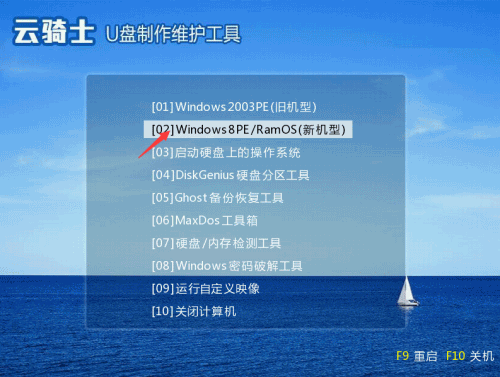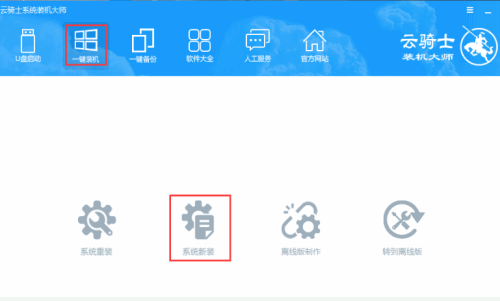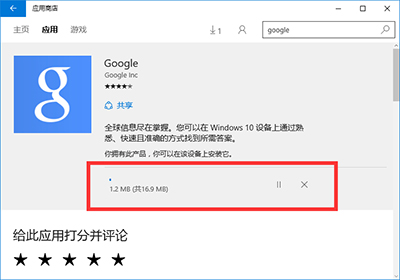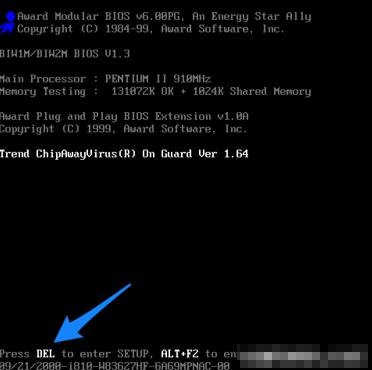办公室的电脑使用时间久了,电脑系统会越来越卡,这个时候大部分人都会想到使用U盘重装系统,但是很多人也许还不知道怎么使用U盘为电脑系统重装,今天就为大家推荐一款比较稳定的u盘装系统软件,云骑士装机大师一键制作U盘启动盘。接下来就一起看看是怎么使用u盘装系统的吧。
u盘装系统步骤阅读
01
插入U盘打开云骑士装机大师,选择U盘模式
02
点击一键制作启动U盘,点击BIOS启动
03
选择电脑相应位数的PE版本
04
下载选择好的PE系统并制作U盘启动盘
05
U盘启动盘就制作完成
06
U盘插入电脑的USB接口,开机按下启动U盘快捷键
07
选择USB选项并回车
08
选择对应电脑位数的PE系统进入
09
进入PE系统后自动打开云骑士PE安装工具
10
选择系统点击安装
11
点击继续,开始安装系统
12
安装过程中不要断开电源
13
系统重启了两次以后就安装完成了
u盘装系统操作步骤
01
打开云骑士装机大师再点击上面的U盘启动
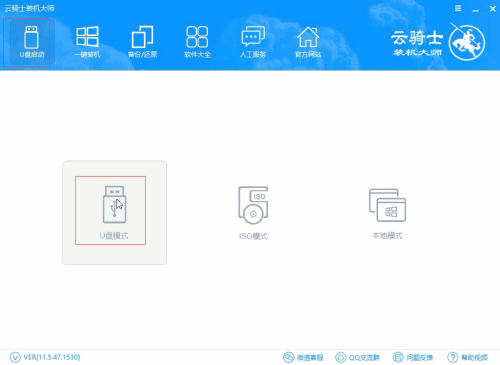
02
点击上面的U盘启动选项卡,选择左边的U盘模式
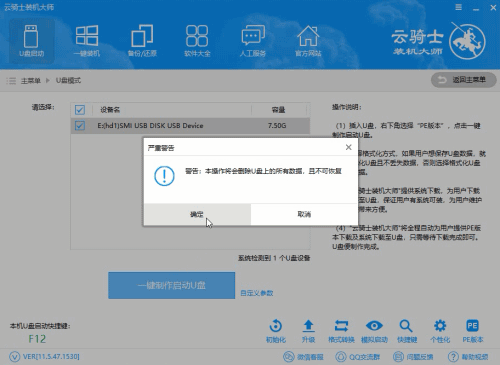
03
选择好U盘以后点击一键制作启动U盘,在弹出确定提示框后点击确定
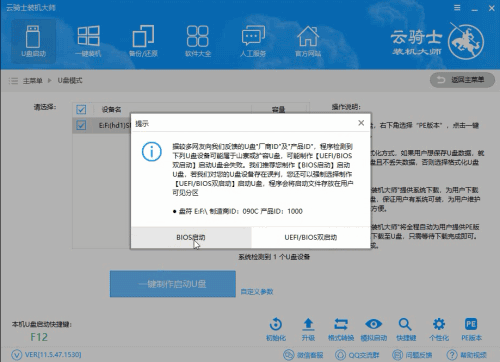
04
接着会弹出一个选择启动方式提示框,点击左边的BIOS启动
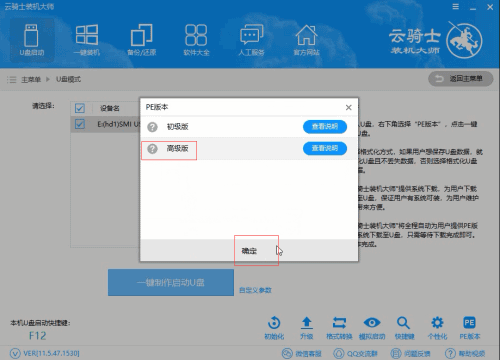
05
在弹出的PE版本选择提示框中选择高级版点击确定
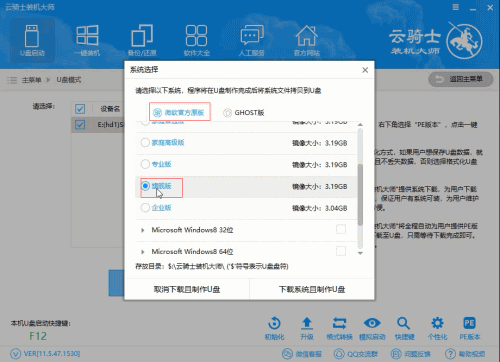
06
然后选择微软官方原版,在这里选择win7 64位系统下拉菜单中的旗舰版,接着点击右下角的下载系统且制作U盘
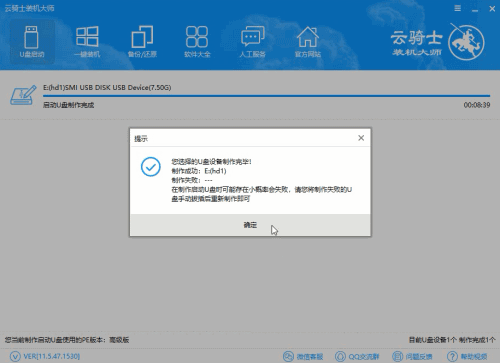
07
软件就开始下载选择好的系统并制作U盘启动盘,在弹出的制作完毕提示框中点击确定,这样U盘启动盘就制作完成了
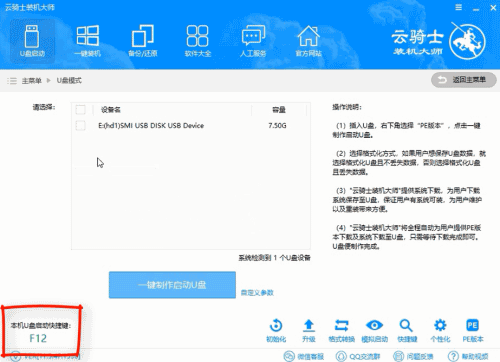
08
接着用新做好的U盘启动盘来装win7系统,将U盘插在电脑的USB接口,开机并不断按下启动U盘快捷键,U盘快捷键可以通过云骑士装机大师确认
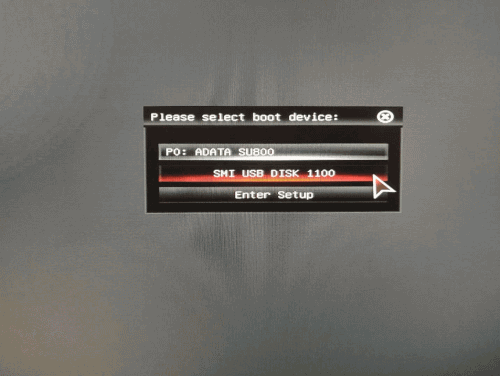
09
在进入系统启动菜单中选择有USB字样的选项并回车,
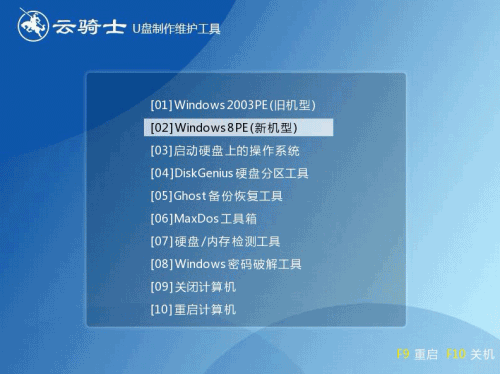
10
系统启动后会进入云骑士PE界面,新机型选择Windows8 PE,老机型可以选择Windows 2003 PE,选择完毕后回车进入
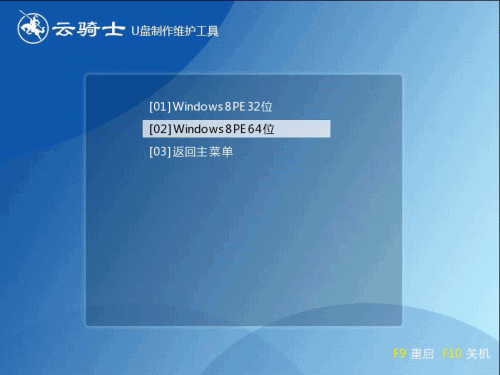
11
根据电脑位数选择进入PE系统,一般来说选择64位,如果电脑是32位的则选择32位,选择后回车进入
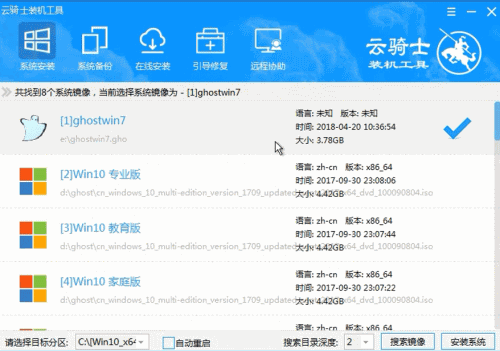
12
进入PE系统之后会自动打开云骑士PE安装工具,勾选刚下载好的win7系统,最后点击安装系统
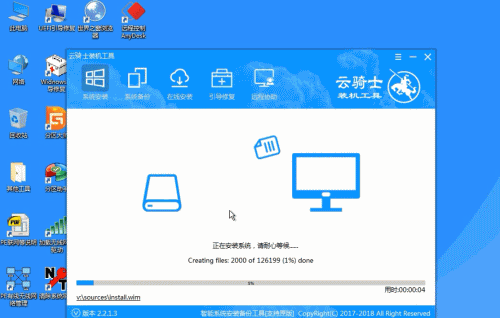
13
在弹出的的窗口中点击继续,然后云骑士装机大师就会开始安装系统,这个过程需要一段时间请耐心等待,在安装过程中不要断开电源
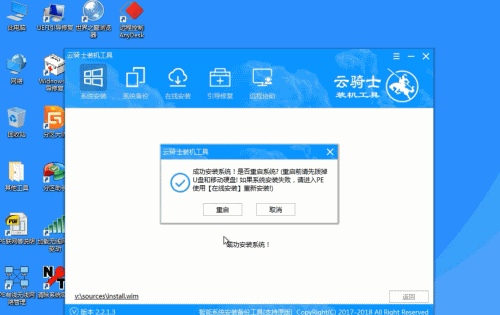
14
安装完成后点击重启,云骑士装机大师就会重启电脑并对系统进行安装,这里时间比较长请耐心等待下,在系统重启了两次以后就安装完成了。
winpe U盘系统安装
用u盘装系统已经成为了大家的首选,因为u盘不像光盘一样需要通过特定的硬件才能够进行使用。但是很多朋友可能还不知道U盘装系统要怎么去做,那么,该如何使用u盘装系统呢?今天,就在这里就和大家分享一下u盘pe怎么安装系统的详细操作方法。

ultraiso制作u盘启动盘教程
UltraISO现在不仅是一款功能强大而又方便实用的光盘映像文件制作/编辑/转换工具,它还可以直接编辑ISO文件和从ISO中提取文件和目录,也可以从CD-ROM制作光盘映像或者将硬盘上的文件制作成ISO文件。同时,你也可以处理ISO文件的启动信息,从而制作可引导光盘。使用UltraISO,你可以随心所欲地制作/编辑/转换光盘映像文件。那么今天就来讲讲如何使用ultraiso制作u盘启动盘。
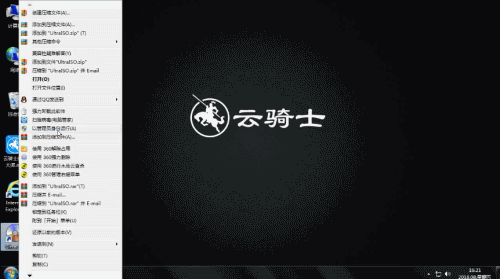
U盘常见故障问题解决方案
u盘装系统后黑屏是怎么回事U盘重装系统win10如何修复硬盘分区表惠普u盘装系统出现蓝屏的有效解决方法电脑插入U盘无法启动甚至黑屏怎么回事新机u盘装系统缺少驱动该如何解决